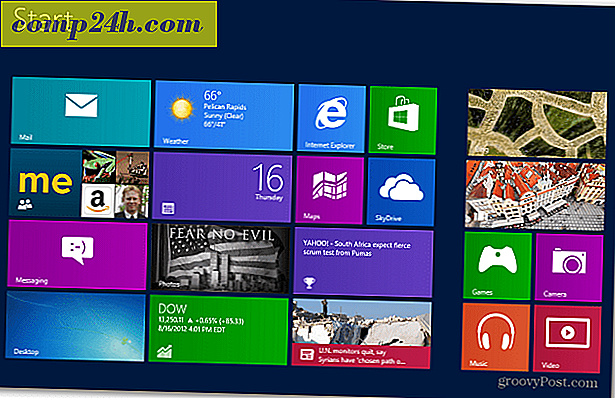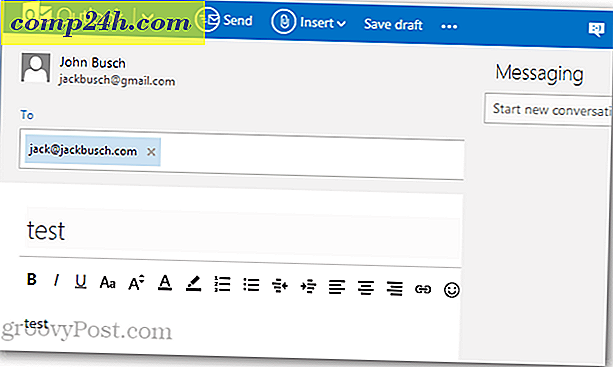Windows 10 My Stuff Search Feature hittar objekt i OneDrive och Connected Drives
När du gör en sökning i Windows 10 är det ibland svårt att hitta det du letar efter eftersom det visar resultat för alla kategorier, dvs appar, inställningar och webbresultat.
Att ha alla dessa kategorier kan vara användbar, ibland behöver du hitta något specifikt och hitta det snabbt. För en rikare och mer robust sökupplevelse, här är en titt på att använda "My Stuff".
Använd mina saker för en bättre sökupplevelse på Windows 10
När du gör en sökning med "Mina saker" söker den i dina lokala och anslutna enheter, OneDrive, och det låter dig filtrera resultaten i olika kategorier.
För att använda den, skriv din sökfråga i sökrutan i Cortana eller klicka bara på Windows-tangenten och börja skriva. Du får se resultat från alla typer av kategorier, men vad du vill göra här är klicka på Mina saker.

Det öppnar en bredare skärm med fler resultat. Här får du fler resultat från olika kategorier. Du kan sortera resultaten eller tillämpa filter för att borra precis vad du letar efter.

Du kan söka efter datum, visa bara specifika kategorier, eller visa allt. Återigen söker den på din lokala enhet, vilken ansluten extern enhet som helst, och din OneDrive.

I exemplet nedan sökte jag efter Neil Young och borrade den ner till musikkategorin. Det är bara ett snabbt exempel på vad du kan göra och när du kommer hänga på det kan du snabbt hitta dina filer och andra objekt.

Många gånger om du söker efter en inställning eller app hittar du det under Best Match och behöver inte använda "Mina saker". Men när du har bråttom och letar efter något specifikt kan du spara lite tid med hjälp av denna teknik.
För mer om tweaking av sökfunktionen i Windows 10, kan du kolla in en av följande artiklar länkade nedan.
Inaktivera webbsökresultat i Windows 10
Gör Cortana Sök Google istället för Bing i Windows 10